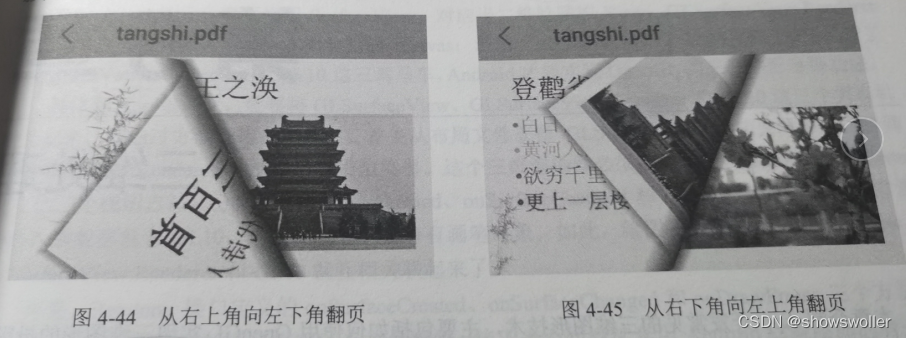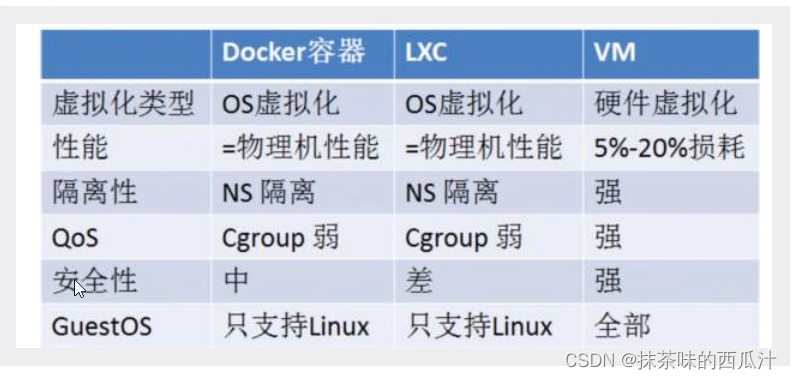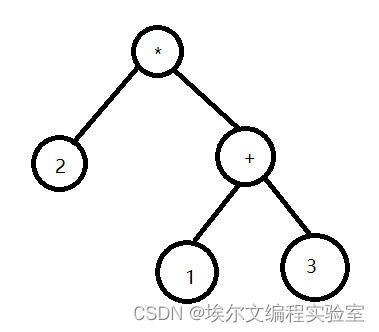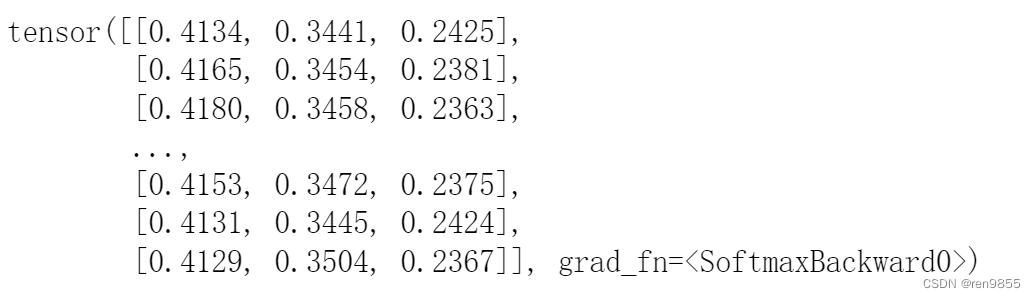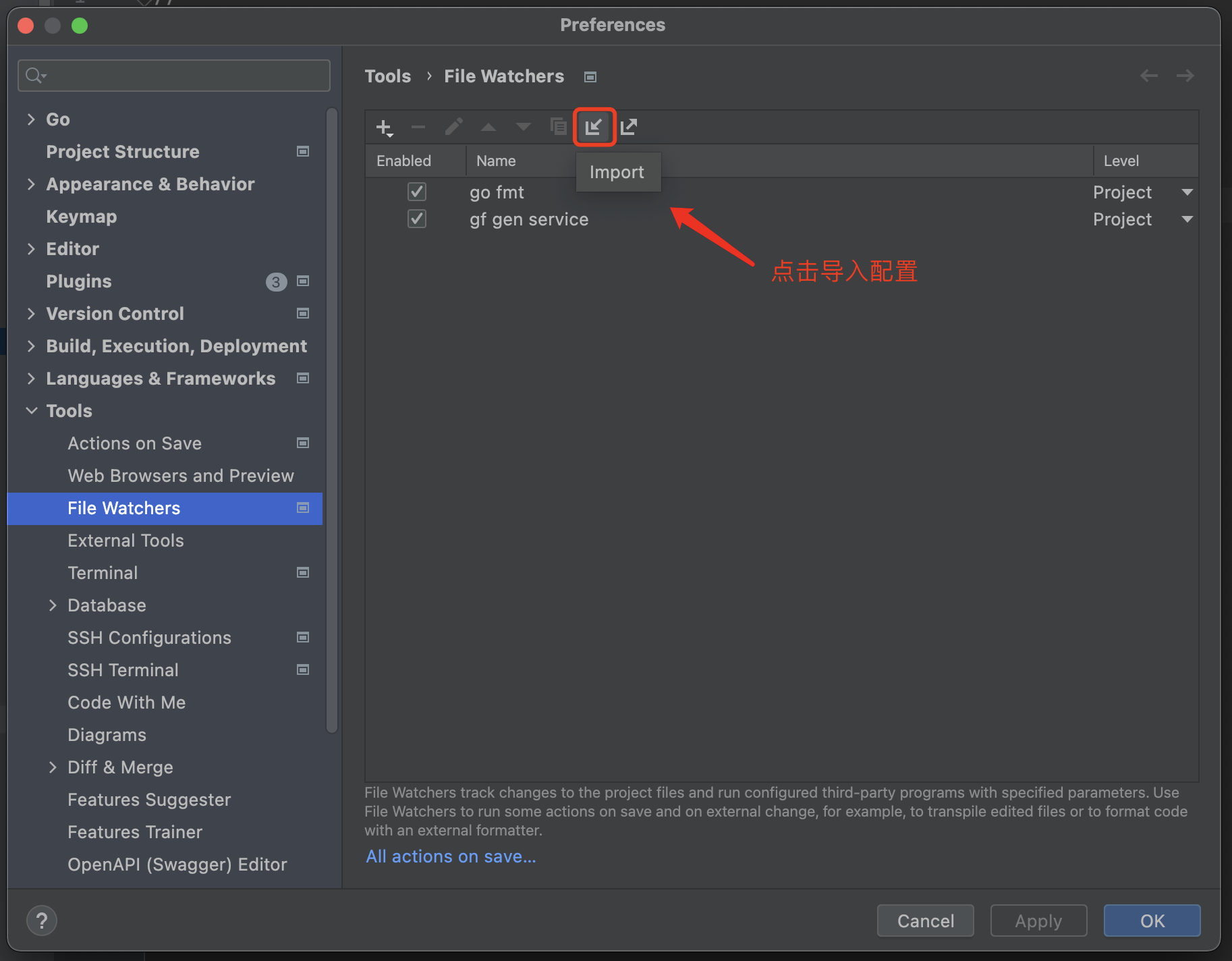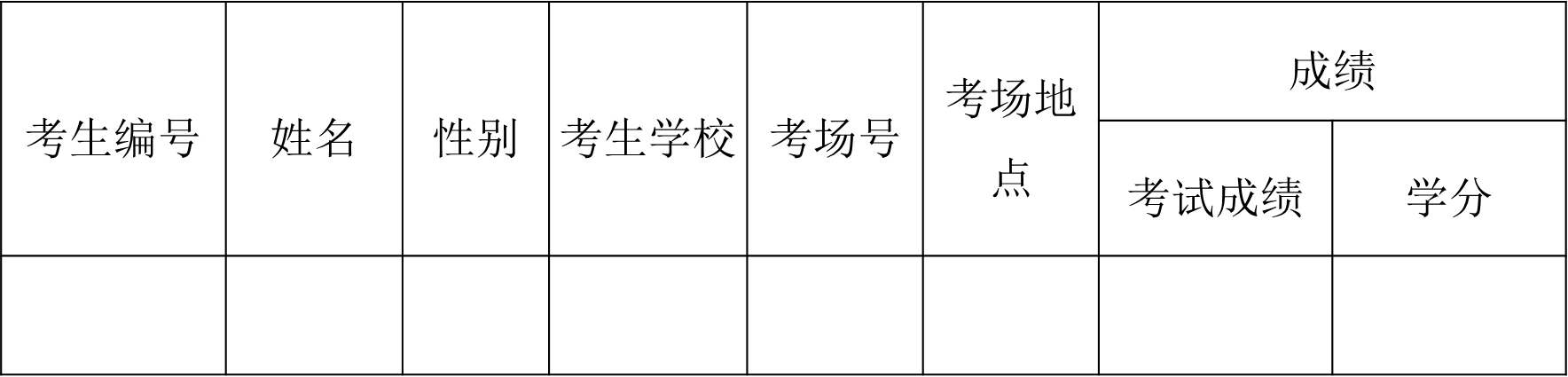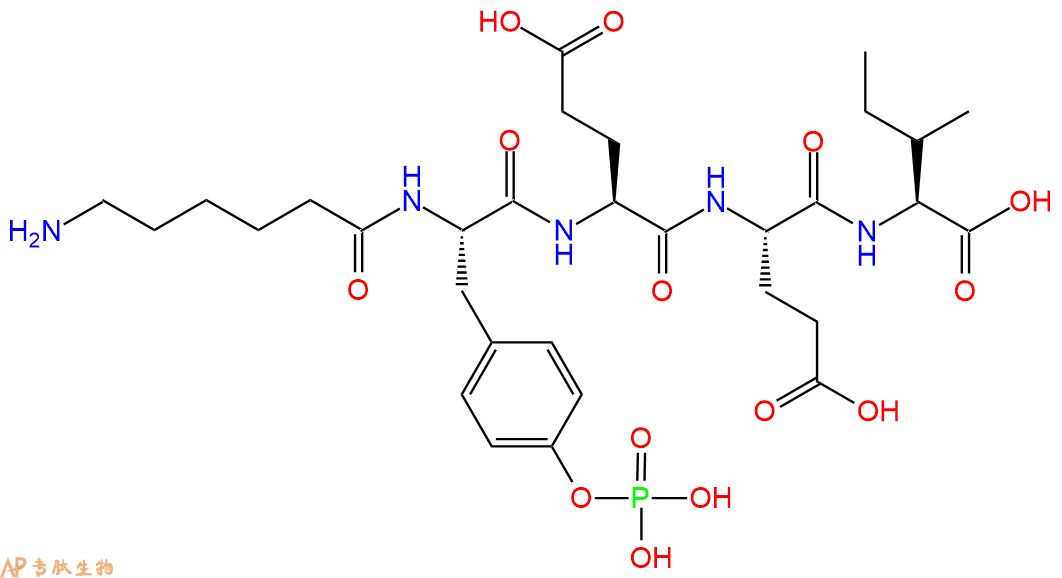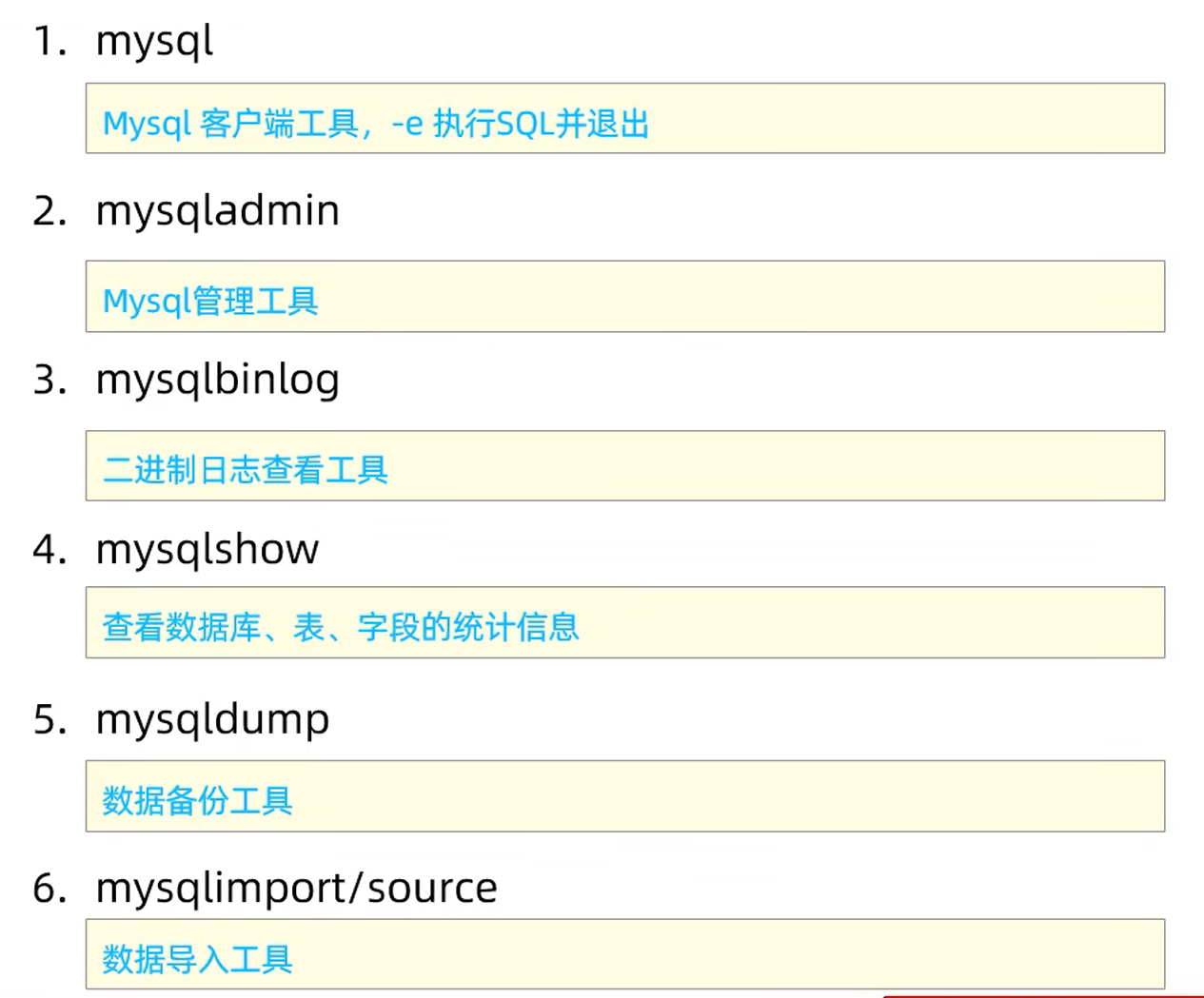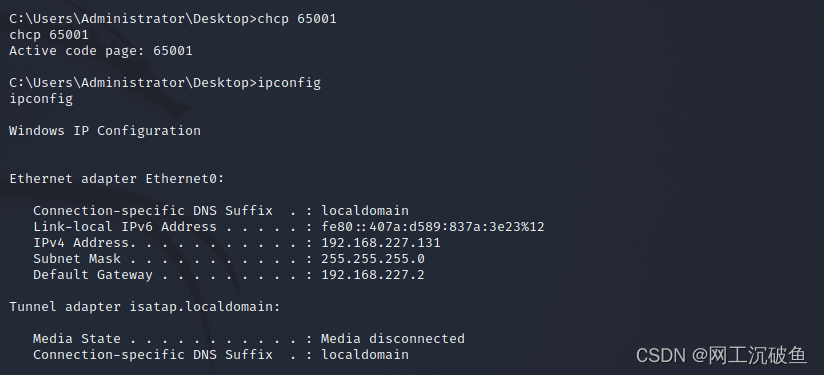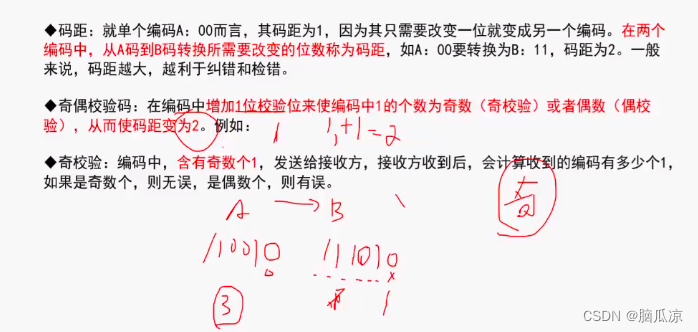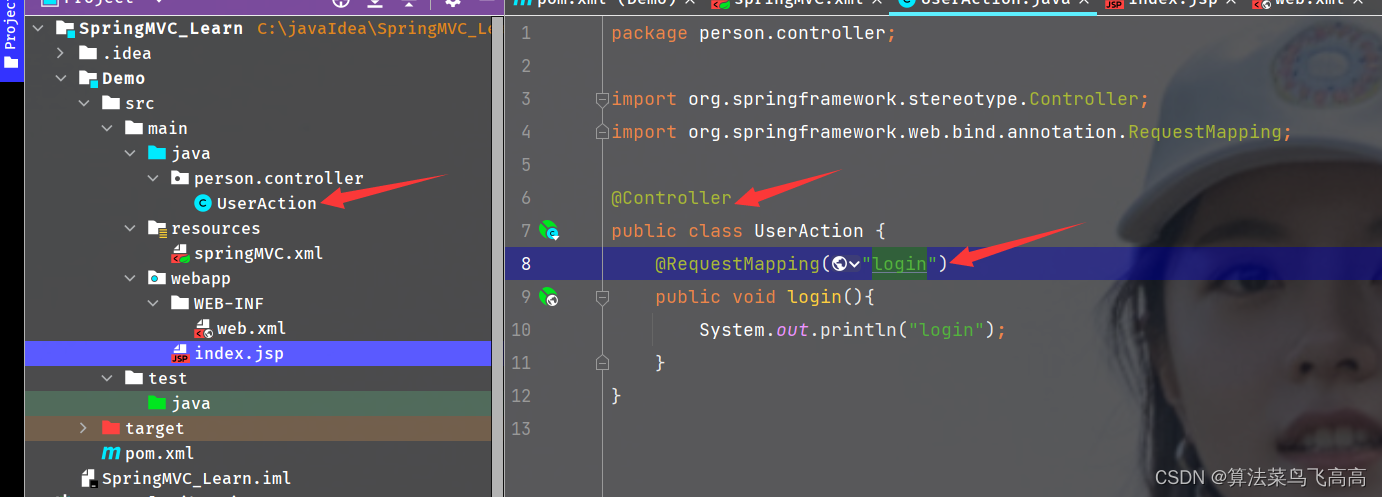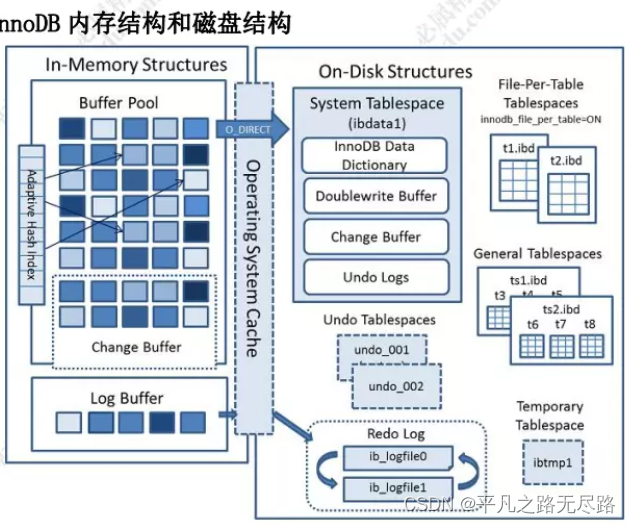目前遇到的使用场景:
需要VMware虚拟机中linux通过PC端的物理网卡与外界其他设备或PC进行通信,因此需要配置虚拟机中linux的通信链路。
1.设置PC端IP网络
如果要实现虚拟机被局域网其它机子访问到,那么这里我们要选择桥架模式,具体设置如下:
1、找到当前主机正常使用的网络适配器,右键右下角的wifi图标或网线图片 -> 打开网络和Interl设置,笔者这里出现如下图:

2、然后单机以太网 -> 更改适配器选项,笔者这里出现类似如下图:

3、右键适配器 -> 属性,出现类似如下图(勾选Bridge Protocol):
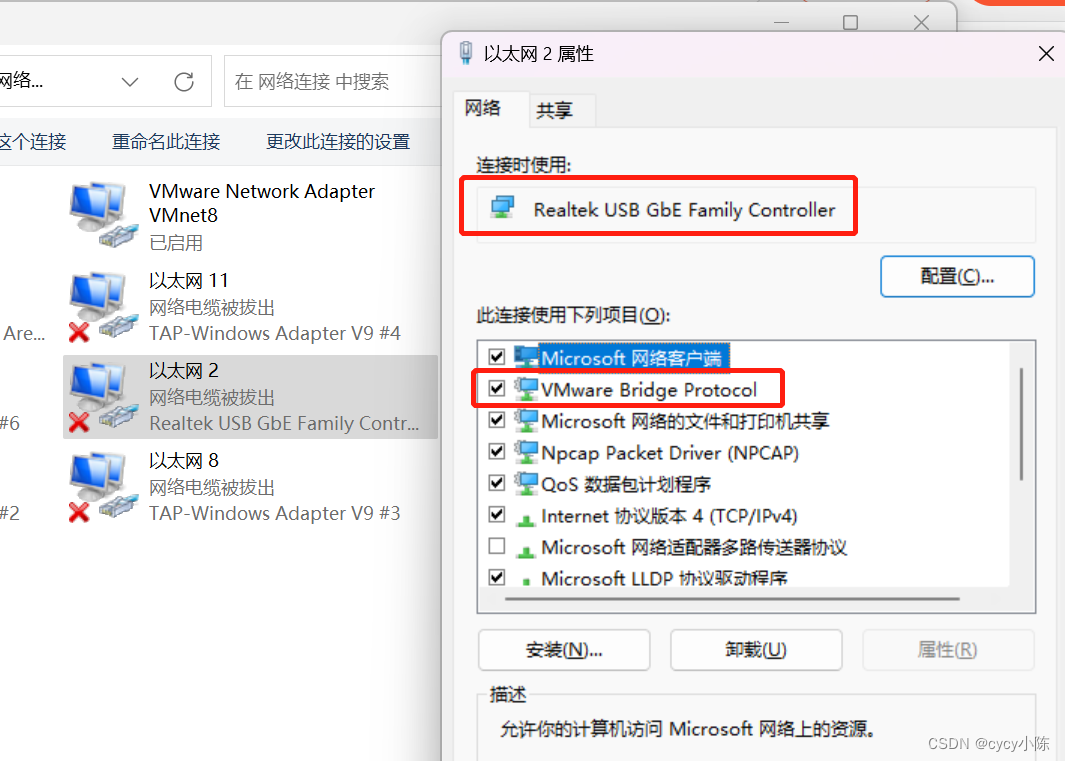
4、记住上面名称
5、回到VM,点击编辑 -> 虚拟网络编辑器,出现类似如下图:

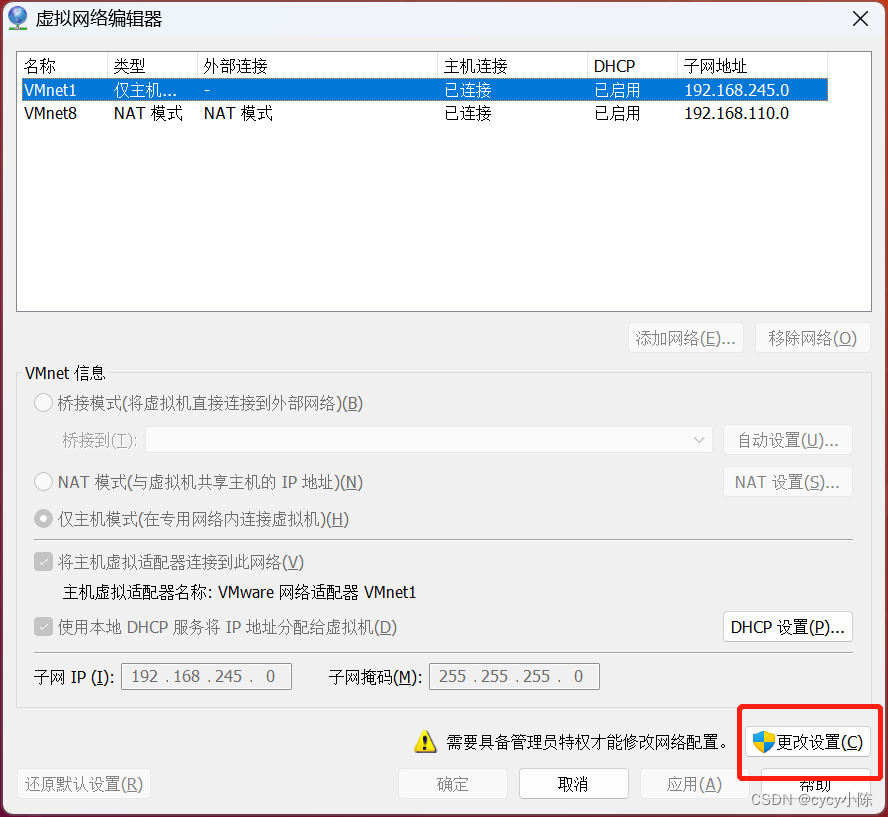
6、点击更改设置,具体配置如下:
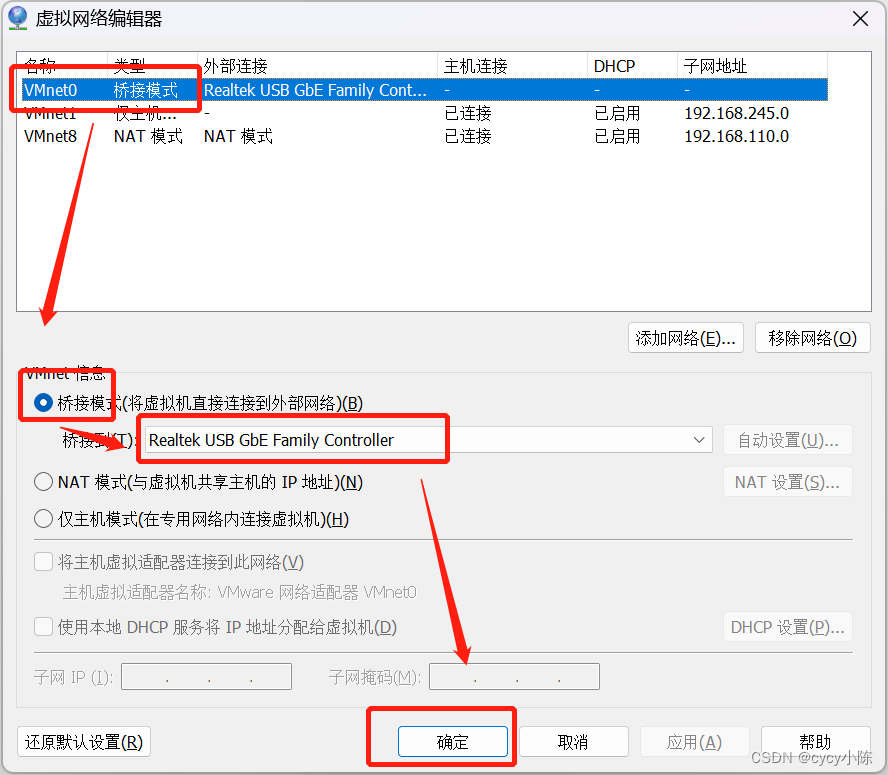
注:如果没有VMnet0,点击添加网络添加出来
7、选择某个虚拟机 -> 编辑虚拟机设置
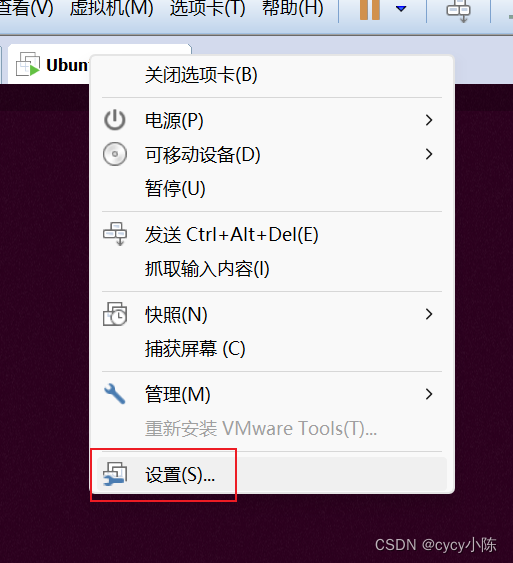
8、选择如下
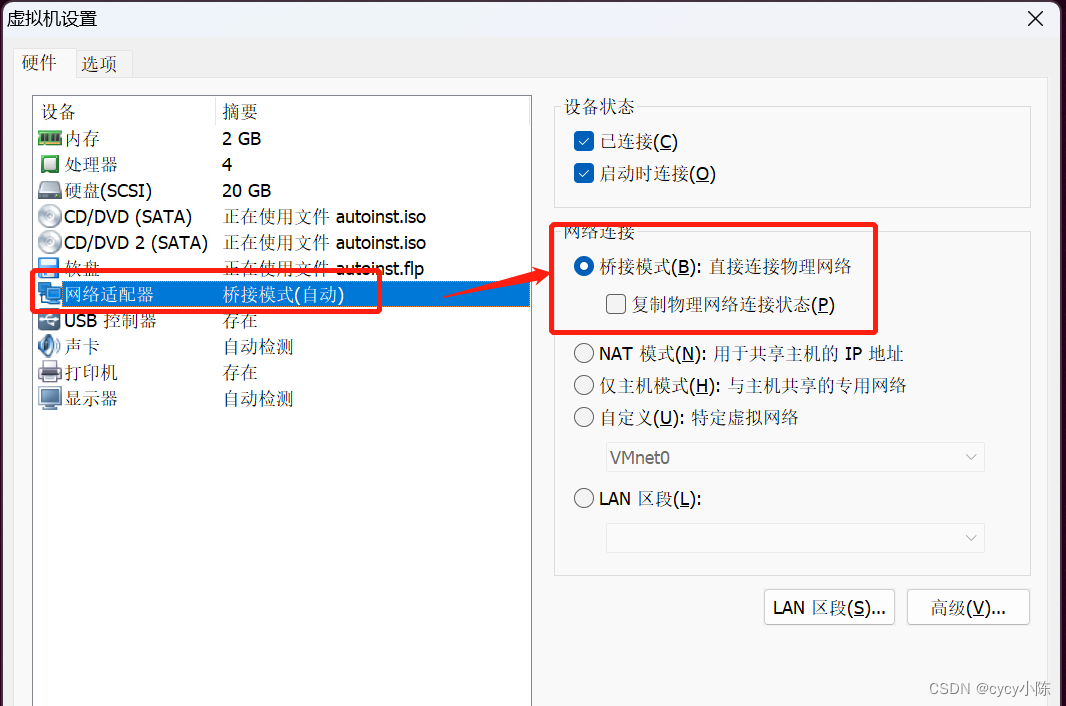
当目前为止已经将虚拟机与本地物理网卡进行桥接,后续只需要将linux端的ip配置为PC端同一网段下即可。
目前网上推荐的是通过修改/etc/sysconfig/network-scripts/ifcfg-ens33文件进行设置,但是我的linux中并没有,因此可以创建此文件或者直接用虚拟机中的设置进行配置。
以下是ubantu18.04中通过设置进行的IP修改:
1.右上角设置中点击wired setting
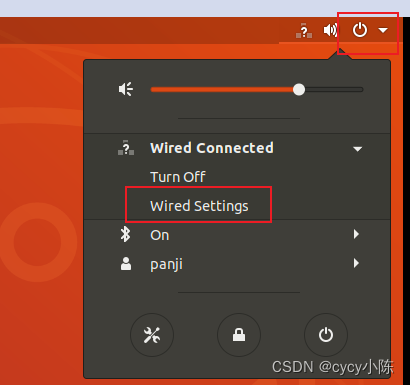
2.在network中的wired中点击设置按钮
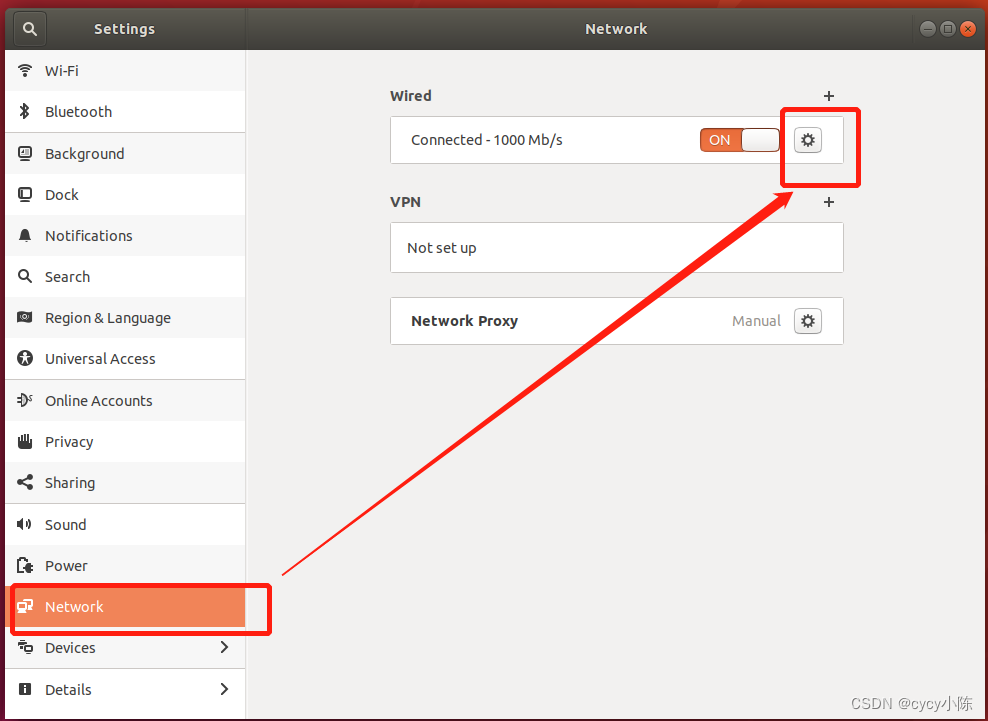
3.找到IPV4,选择manual自动设置,输入·IP,点击应用
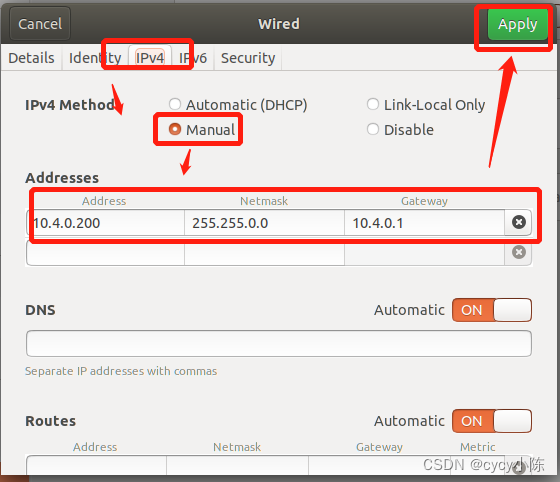
4.返回,选择netwoek proxy,进行设置中选择manual优先
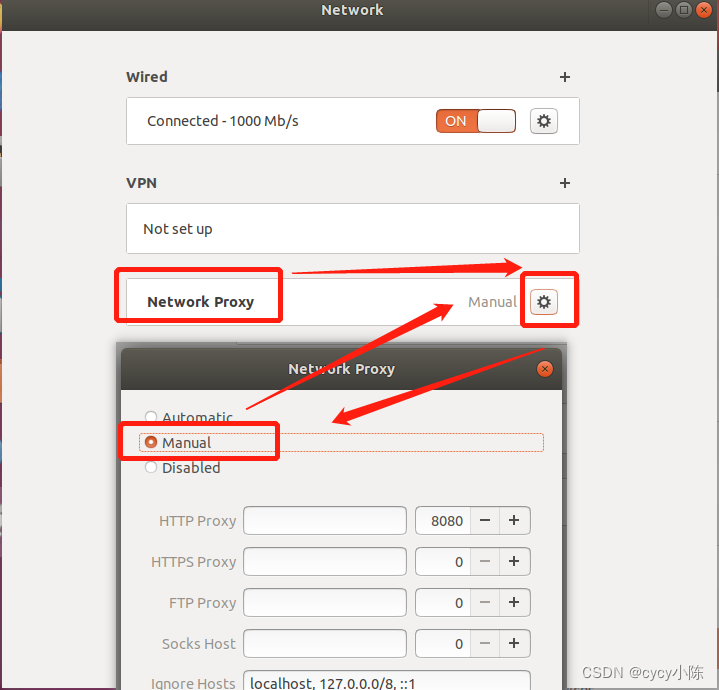
5.重启虚拟机即可生效
另一种是修改本地配置文件
1.本地Win + R,输入cmd回车后,输入ipconfig 命名查看本地网卡信息:
2.linux中输入如下内容:
vi /etc/sysconfig/network-scripts/ifcfg-ens33
3.修改项:
ONBOOT=static
IPADDR=192.168.1.101 #这里对应上面ipconfig输出的网段192.168.1.3 ~ 192.168.1.254范围随便选一个即可,但不要跟主机相同就行
NETMASK=255.255.255.0
GATEWAY=192.168.1.1 #这里对应上面ipconfig输出的默认网关
DNS1=8.8.8.8
4.重启网卡
systemctl restart network
5.现在局域网其它机子则可以直接ping该虚拟机进行测试完成